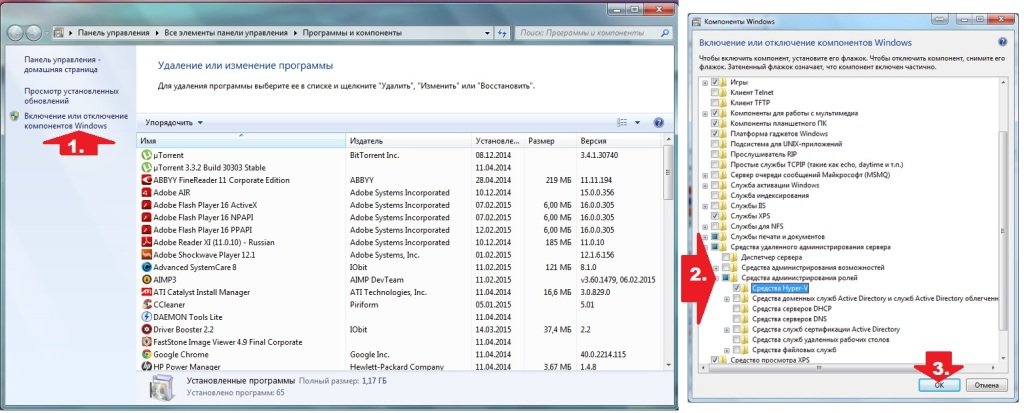З тих самих пір, як в 2008 році компанією Microsoft була представлена на суд користувачів ПК пробна версія HYPER-V, комп’ютерні технології встигли зробити крок далеко вперед. Між тим, які б новації не приносив сучасний світ без цієї, розробленої на основі гіпервізора системи апаратної віртуалізації не обходиться і сьогодні. Правда, в наші дні на Windows 7 можна поставити і HYPER-V SERVER, і компонент HYPER V MANAGER, що дещо полегшує її використання при налагодженні мережі.
З тих самих пір, як в 2008 році компанією Microsoft була представлена на суд користувачів ПК пробна версія HYPER-V, комп’ютерні технології встигли зробити крок далеко вперед. Між тим, які б новації не приносив сучасний світ без цієї, розробленої на основі гіпервізора системи апаратної віртуалізації не обходиться і сьогодні. Правда, в наші дні на Windows 7 можна поставити і HYPER-V SERVER, і компонент HYPER V MANAGER, що дещо полегшує її використання при налагодженні мережі.
Проте практика показує, що встановлення HYPER V частенько викликає плутанину особливо в тих випадках, коли за справу береться новачок або користувач не знайомий з особливостями такої системи Microsoft і основами її налаштування для роботи в мережі. У такому разі виявляється просто неможливо залишити без відповіді питання, яким чином встановити і налаштувати HYPERV MANAGER і HYPER-V SERVER на комп’ютері з ОС Windows 7.
Варіант № 1: Установка і налагодження HYPER-V сервер
Ні для кого не секрет, що сьогодні система HYPER-V SERVER від Microsoft представлена в декількох конфігураціях, у кожній з яких є свої переваги і недоліки. Зокрема, не так давно користувачам мережі інтернет став доступний випуск windows server 2012 r2 hyper-v. Проте найпопулярнішим варіантом залишається версія Microsoft HVS 2008 R2 з налаштуванням Core.
У ньому, крім бази HYPER-V не передбачено додаткових розширень, що, втім, не мінус, а плюс, якщо враховувати, що таким чином забезпечується оптимальне споживання хостингових ресурсів при максимально високих показниках продуктивності. Процес встановлення та налагодження при цьому складається з декількох етапів.
І етап – підготовка комп’ютера
На підготовчому етапі потрібно зробити 3 базові дії:
ІІ етап – установка системи на Windows 7
Закінчивши приготування, підключаємо флешку / диск з чином HYPER-V SERVER 2008 R2 до комп’ютера і завантажується з неї. У віконці, що з’явилося в якості робочого мови вибираємо англійська, змінюємо формат часу на російську і натискаємо кнопку Next:
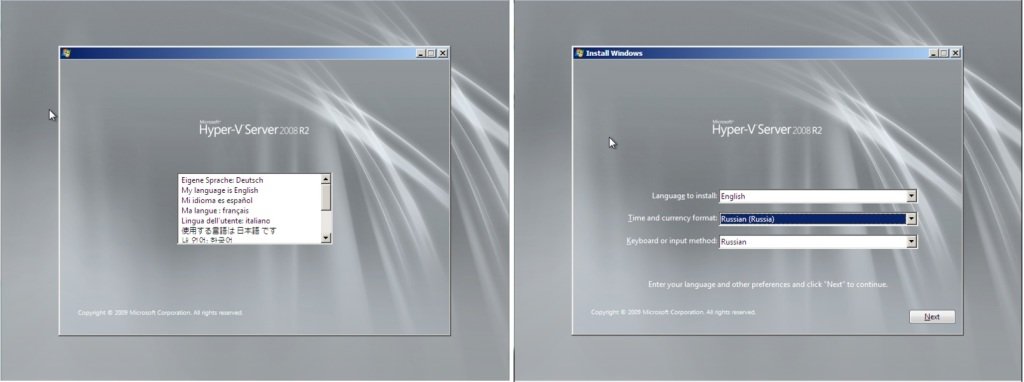
Далі натискаємо клавішу Install now, а потім після прочитання ліцензії підтверджуємо прийняття умов угоди на використання Microsoft HVS 2008 R2. Після цього вибираємо в якості варіанту установки Сustom («Повна») і переходимо до кроку «Розбиття жорсткого диска»:
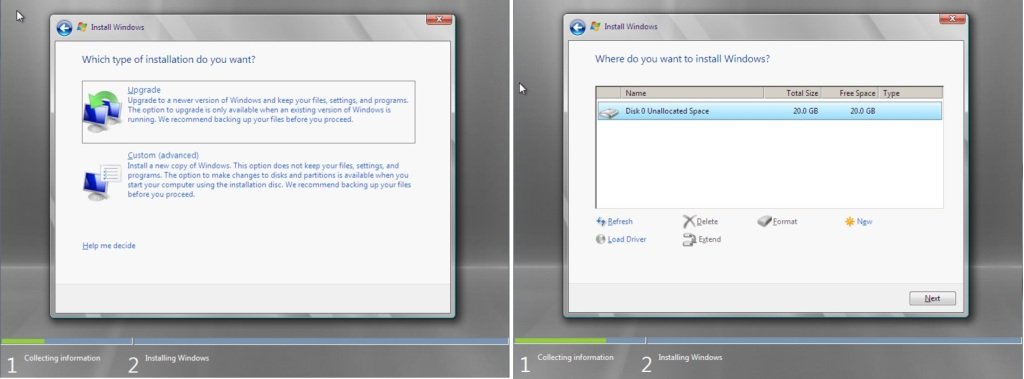
Тут принцип дії той же, що і при встановленні / перевстановлення Windows: форматуємо жорсткий диск, а потім розбиваємо його на 2 розділи. Перший відведемо під розміщення гіпервізора (об’єм пам’яті не менше 15 Гб); другий – під контейнери віртуальних машин в мережі (достатньо буде і 5 Гб пам’яті). Закінчивши розбивку, натискаємо Next і чекаємо завершення копіювання даних і перезавантаження комп’ютера.
ІІІ етап – визначення базових параметрів
Після завершення установки HYPER-V SERVER 2008R2 і перезавантаження програма запропонує ввести пароль адміністратора мережі. За замовчуванням встановлено вимогу про 6-значний пароль з 1-ї заголовною буквою і 1-ї цифрою (спецсимволом). Минувши цей крок, на екрані має з’явитися два віконця з консолями – стандартна командний рядок і консоль опцій (управління) на блакитному тлі:
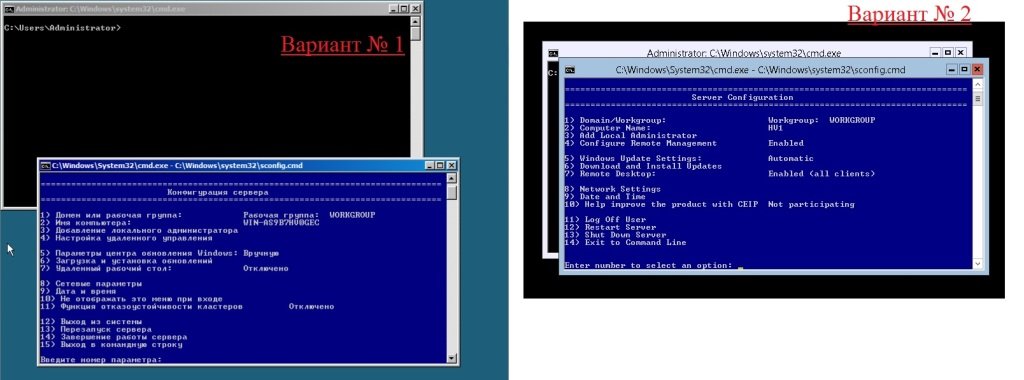
На цьому етапі нам доведеться попрацювати з консоллю опцій HVS 2008 R2:

Для початку вибираємо п. 8, відзначаємо необхідний мережевий адаптер, а потім прописуємо ip-адреса, шлюз за замовчуванням і маску підмережі. Після збереження налаштувань переходимо в головне меню, вибираємо п. 7, вбиваємо англійську літеру E для підключення віддаленого робочого столу, а потім цифру «2» — підключатися без обмежень по клієнтам. Далі знову повертаємось в головне меню, вибираємо п. 9 і аналогічним чином налаштовуємо дату і час для сервера в мережі.
IV етап – налагодження додаткових параметрів
Для коректної роботи HVS 2008 R2 в мережі також необхідно задати ім’я серверу і налаштувати робочу групу. Для цього в меню вибираємо п. 1, пишемо букву W і присвоюємо ім’я робочій групі (воно має збігатися з назвою ПК адміністратора мережі). Потім вибираємо п. 2, вказуємо мережеве ім’я сервера (наприклад, HVS-2008) і зберігаємо зміни, перезапустити систему. Далі виставляємо інші параметри віддаленого управління. Для цього підключаємося віддалено до ПК, вибираємо п. 4 і по черзі виконуємо команди з підпункту 1 і 2 аж до перезавантаження.
Тепер завантажуємо пакет інструментів RSAT, розроблений Microsoft, і вивантажуємо з нього Windows 7 програмні дані диспетчера HYPER-V, розрахованого для адміністрування віртуальних машин. Після цього залишиться тільки виставити параметри для користувачів і встановити на ПК необхідні сервіси.
Варіант № 2: Підготовка HYPER-V менеджера
Для підключення до мережі замість HVS 2008 R2 можна вдатися також до HYPER-V менеджеру. Встановлюється він простіше, хоча база для нього і обмежена тільки складанням Windows 7 Професійна і вище. Так чи інакше, порядок дій такий: